Amikor megnyit egy linket a Google Chrome-ban, az automatikusan átirányít egy összekapcsolt alkalmazásba, ha a telefonja rendelkezik ezzel az alkalmazással. Néha át is irányítja azt a linket a Play Áruházba, hogy telepíthesse az alkalmazást. De ha nem szeretne megnyitni valamilyen linket a telefonon lévő alkalmazásban, akkor csak magában a Chrome-ban szeretné ellenőrizni, akkor ez a funkció gondot jelent Önnek. Ez különösen az olyan alkalmazásokkal történik, mint a YouTube, a Facebook stb. Ne aggódjon, a mai útmutatónkban elmondom, hogyan lehet megakadályozni, hogy a Google Chrome megnyissa az alkalmazásokat az Android rendszeren.
Olvassa el a | 2 módszer annak megakadályozására, hogy a Chrome a „Jelszó mentése” kérdést kérje a webhelyeken
hogyan lehet képeket törölni a gmail fiókból
Állítsa le a Google-t az Android-alkalmazások megnyitásáról
Tartalomjegyzék
A funkciót letilthatja az Android beállításai között, és kétféleképpen teheti meg. Kövesse ezt a lépésenkénti útmutatót a funkció kikapcsolásához, hogy ne nyissanak több linket az alkalmazásokban.
1. Tiltsa le az azonnali alkalmazásokat
Az Instant Apps funkció az Androidon lehetővé teszi az alkalmazások használatát telepítés nélkül. Tehát amikor megérint egy linket a Chrome-ban, az vagy azonnali alkalmazást, vagy a telefonjára telepített valódi alkalmazást nyitja meg. Így tilthatja le ezt:



- Nyissa meg a Beállítások menüt Alkalmazások és értesítések és válassza ki Alapértelmezett alkalmazások a Speciális részben . Egyes telefonokon ezt az Alkalmazáskezelés részben találja meg.
- Amikor megtalálta az Alapértelmezett alkalmazásokat, érintse meg a gombot Linkek megnyitása azon az oldalon.
- Majd meglátod Azonnali alkalmazások a következő oldalon kapcsolja ki a mellette lévő kapcsolót.
Az „Azonnali alkalmazások beállításait” onnan is módosíthatja. Ha letiltja a „Weblinkek frissítése” melletti kapcsolót, akkor a telefon böngészői nem nyitják meg a linkeket az alkalmazásokban. Ezt a beállítást megtalálhatja a Google Play Áruházban is.



Nyissa meg a Play Áruházat, érintse meg a bal oldalsávot, és válassza a Beállítások lehetőséget. Keresse meg a Google Play Instant szolgáltatást, és kapcsolja ki a „Weblinkek frissítése” melletti kapcsolót, és ennyi.
hogyan lehet törölni a hallható fiókot az Amazonon
2. Ne engedje, hogy az alkalmazások megnyissák a linkeket
A következő módszer annak megakadályozására, hogy a Google Chrome megnyissa az alkalmazásokat az Androidon: minden alkalmazás beállításának megváltoztatása, és nem engedélyezi a támogatott linkek megnyitását. Ez megváltoztatható az alkalmazásbeállításokban, és ezt minden alkalmazáshoz külön-külön kell megtennie.



- Lépjen a Beállítások> Alkalmazások elemre, és keresse meg az Alapértelmezett alkalmazásokat, bárhol is legyenek a telefonján.
- Érintse meg újra a gombot Linkek megnyitása és a Telepített alkalmazások alatt keressen egy olyan alkalmazást, amelynek a beállítását módosítani szeretné. Érintse meg az alkalmazást.
- A következő oldalon érintse meg a elemet Nyissa meg a támogatott linkeket és három lehetőséget mutat meg neked - Engedélyezze az alkalmazás számára a támogatott linkek megnyitását, Mindig kérdezzen, Ne engedélyezze az alkalmazást ”Linkek megnyitásához.
- Válassza az „Ne engedje, hogy az alkalmazás megnyissa a linkeket” lehetőséget, hogy megakadályozza minden alkalommal a megnyílását.
- Indítsa újra a telefont, és ennyi.
A Chrome most megnyitja az alkalmazás linkjeit magában a böngészőben. Sőt, ha kiválasztja Mindig Kérdez , a telefon minden alkalommal megkérdezi, hogy meg kell-e nyitnia a linket egy alkalmazásban, vagy sem. Hasonlóképpen megváltoztathatja más alkalmazások viselkedését, hogy miként nyissák meg a linkeket.
Ezekkel a módszerekkel megakadályozták, hogy a Google Chrome megnyissa az alkalmazásokat az Android rendszerén. Ha a Chrome továbbra is megnyitja az alkalmazásokat a telefonján, próbálja meg ezt megtenni alkalmazásbeállítások visszaállítása , és indítsa újra a telefont. Megpróbálhatja megnyitni a linkeket inkognitómódban is, ha semmi sem működik.
Reméljük, hogy ezeknek a módszereknek a segítségével megnyithatja a linkeket a Chrome-ban. További ilyen technikai tippekért figyelj!
Facebook MegjegyzésekKövessen minket az azonnali technológiai hírekről is a címen Google Hírek vagy tippek és trükkök, okostelefonok és kütyük áttekintése céljából csatlakozzon GadgetsToUse Telegram Group vagy a legújabb áttekintő videókért iratkozz fel GadgetsToUse Youtube Channel.

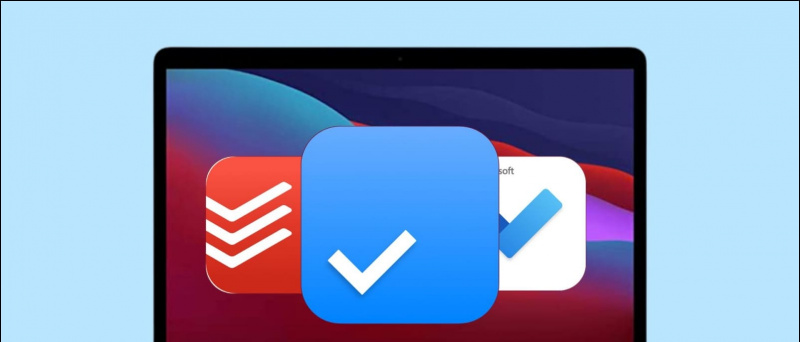
![[Hogyan kell] Lejátszani a nem támogatott médiafájlokat Android-eszközén](https://beepry.it/img/featured/36/play-unsupported-media-files-your-android-device.png)






